Экранная клавиатура может перестать появляться на телефоне из-за установленных настроек или различных сбоев. Расскажем, почему пропадает клавиатура на телефоне и как это можно исправить.
Клавиатура выключена
Первая причина — пользователь случайно отключил клавиатуру, из-за чего она перестала появляться на экране. Включить ее снова можно в настройках смартфона. Для этого необходимо найти раздел «Язык и ввод» или «Клавиатура и способ ввода». Найти нужную опцию можно и с помощью внутреннего поиска по настройкам: в поисковую строку потребуется ввести слово «клавиатура».
В разделе настроек необходимо убедиться, что в пункте «Текущая клавиатура» выбрана какая-либо клавиатура, например, Gboard (клавиатура по умолчанию на большинстве смартфонов Android) или Яндекс.Клавиатура. Возле нее должна стоять галочка или включен ползунок.
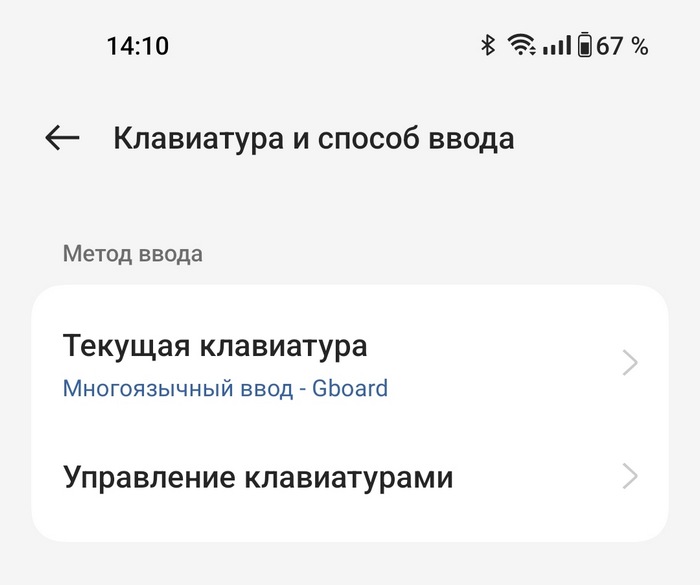
Включен альтернативный способ ввода
На смартфоне есть несколько доступных способов ввода, включая альтернативные. Например, текст можно вводить с помощью голосового ввода или клавиатуры Брайля TalkBack. Если активирован один из этих способов, то обычная экранная клавиатура для печати появляться не будет.
Выбрать нужный способ ввода также необходимо в разделе настроек «Язык и ввод». В нем потребуется найти соответствующий пункт, например, «Управление клавиатурами» — название может отличаться на разных моделях. В нем необходимо активировать ползунки рядом с нужными клавиатурами.
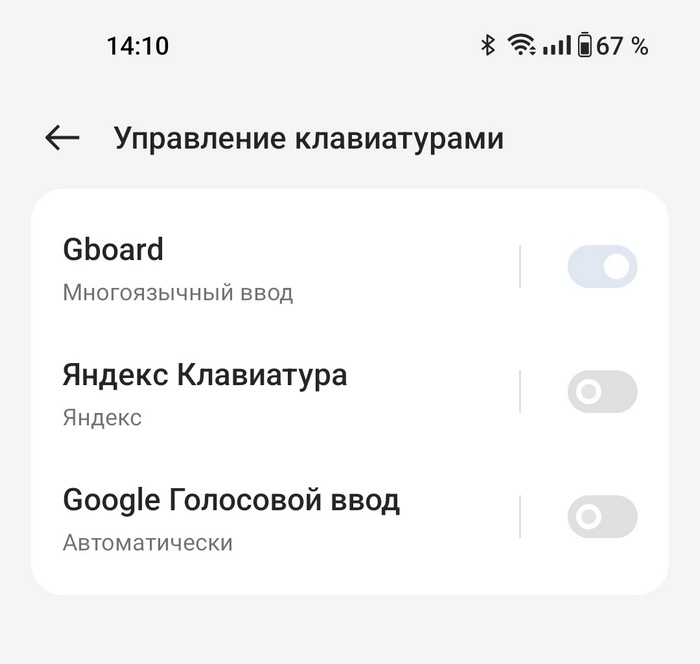
Проблема в приложении
Если клавиатура не появляется только в каком-то конкретном приложении, проблема наверняка заключается в самой программе. Причиной может быть несовместимость или ошибка в коде. Со временем ее должны исправить разработчики приложения, поэтому необходимо время от времени проверять, есть ли у программы свежие версии. Если проблема не исправлена, то от приложения стоит на время отказаться, пока совместимость с клавиатурой не наладится создателями программы.
Сбой в работе телефона
Временные неполадки при попытке вызвать экранную клавиатуру появляются из-за сбоя в работе смартфона. Попытаться исправить его можно следующими способами:
- Перезагрузить смартфон обычным способом — выключить и включить.
- Принудительно перезагрузить смартфон. Для этого необходимо активировать режим Recovery и выбрать в нем действие «Reboot system now».
- Обновить ПО телефона. Для этого в настройках нужно найти раздел «Обновление программного обеспечения», включить сканирование и установить новую версию, следуя инструкциям смартфона.
Нередко проблема оказывается в работе самой клавиатуры, которая установлена по умолчанию. Решить эту проблему можно несколькими способами — разберем их подробнее.
Очистить кэш клавиатуры
Удаление временных файлов часто исправляет неполадки в работе клавиатуры. Чтобы очистить кэш, потребуется:
- Перейти в раздел настроек «Все приложения» или «Управление приложениями».
- Найти приложение нужной клавиатуры. По умолчанию на Android обычно установлена программа от Google «Gboard». Если владелец сам изменил текущую клавиатуру, т.е. скачал другую, то искать нужно ее.
- Нажать на программу клавиатуры и выбрать раздел «Использование памяти».
- Выбрать пункты «Удалить данные» и «Очистить кэш».
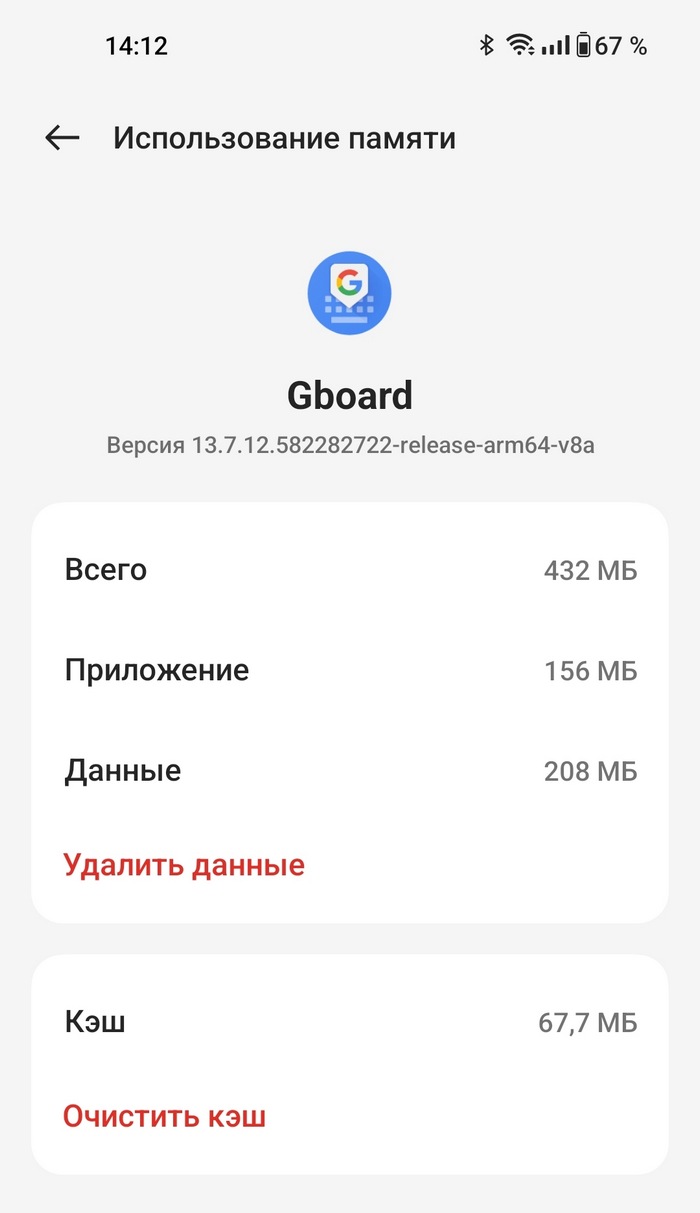
После этих действий рекомендуется снова перезагрузить смартфон, чтобы изменения вступили в силу.
Переустановить приложение клавиатуры
Проблема может быть и на стороне разработчиков, например, из-за различных багов или ошибок клавиатура может перестать работать. Переустановить ее можно в магазине приложений. Для этого необходимо удалить программу клавиатуры (например, Gboard) и установить ее снова.
Установить другую клавиатуру
Проверить работу ввода на телефоне в целом можно, если установить стороннюю клавиатуру. Ее можно найти в любом магазине приложений, если вбить в поисковую строку слово «клавиатура», а затем установить понравившийся вариант. После скачивания приложение предложит установить эту клавиатуру по умолчанию — необходимо согласиться.
Если окно с вводом начало появляться, значит проблема была в прошлой клавиатуре. Если же проблема не исчезла, и клавиатура по-прежнему не появляется, причина может оказаться серьезнее.
